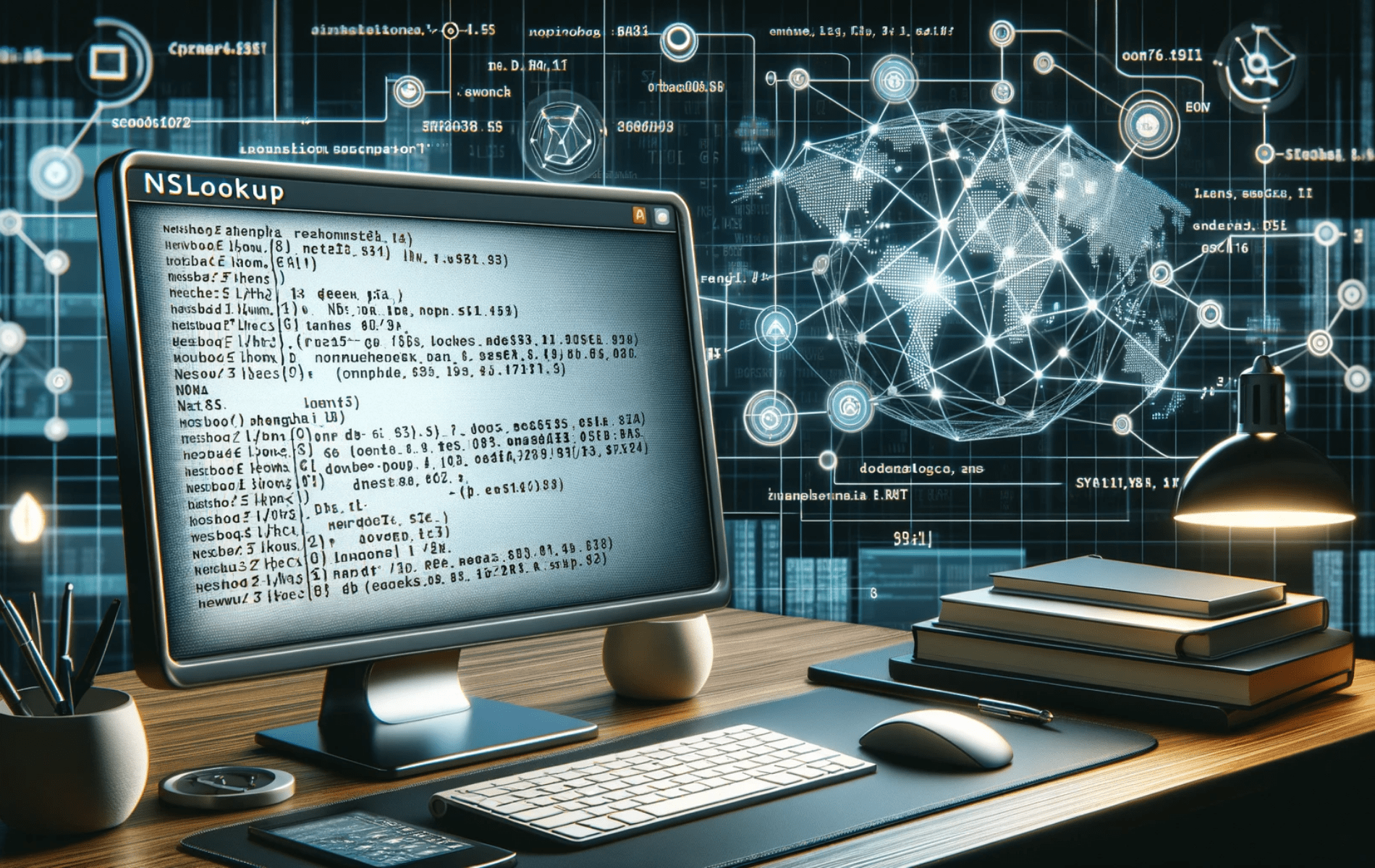Polecenie nslookup w systemie Linux to potężne narzędzie do administrowania siecią, oferujące precyzyjne i wszechstronne możliwości. Polecenie nslookup w systemie Linux to narzędzie do administrowania siecią używane do wysyłania zapytań do systemu nazw domen (DNS) w celu uzyskania mapowania nazwy domeny lub adresu IP. Jest to wszechstronne narzędzie pomagające diagnozować i rozwiązywać problemy związane z DNS, co czyni go niezbędnym dla administratorów i inżynierów sieci. Dzięki nslookup możesz wykonywać takie zadania, jak pobieranie adresów IP powiązanych z nazwami domen, wykonywanie wyszukiwania wstecznego i wysyłanie zapytań do określonych rekordów DNS, takich jak A, MX i CNAME.
Poniższy przewodnik zademonstruje, jak używać polecenia nslookup w systemie Linux z praktycznymi przykładami. Przykłady te obejmą typowe przypadki użycia, takie jak podstawowe zapytania domenowe, wyszukiwania wsteczne, zapytania dotyczące określonych rekordów DNS, określanie serwerów DNS i włączanie trybu debugowania w celu uzyskania szczegółowych wyników. Opanowując polecenie nslookup na podstawie tych praktycznych przykładów, możesz efektywnie zarządzać problemami DNS i rozwiązywać problemy z nimi w systemach Linux.
Zrozumienie składni nslookup w celu wydajnego użytkowania
Polecenie nslookup ma określoną składnię, która jest kluczowa dla efektywnego wykorzystania jego możliwości. Rozumiejąc tę składnię, możesz dostosować zapytania do swoich konkretnych potrzeb w zakresie administrowania siecią. Oto zestawienie podstawowej składni i jej składników:
Podstawowa struktura poleceń
Podstawową formą polecenia nslookup jest:
nslookup [option] [hostname] [server][option]– Ta opcjonalna część umożliwia określenie różnych flag poleceń w celu zawężenia wyszukiwania.[hostname]– Główny przedmiot zapytania; może to być nazwa domeny lub adres IP.[server]– Kolejny opcjonalny komponent, określający serwer DNS, do którego ma być kierowane zapytanie. Jeśli zostanie pominięty, nslookup użyje serwera domyślnego.
Opcje zwiększonej funkcjonalności
Istnieje kilka opcji, które można dołączyć do podstawowego polecenia w celu uzyskania bardziej szczegółowych zapytań:
-type=: Określa typ rekordu DNS, który ma zostać pobrany (np. A, MX, NS).-debug: Zawiera szczegółowe informacje na temat procesu zapytania i odpowiedzi.-timeout=: Ustawia limit czasu odpowiedzi na zapytanie.
Zrozumienie tej składni jest pierwszym krokiem do opanowania polecenia nslookup. Dzięki tej wiedzy możesz zastosować nslookup w różnych scenariuszach administrowania siecią, dostosowując swoje zapytania w celu uzyskania precyzyjnych i istotnych informacji.
W poniższej sekcji zostaną omówione praktyczne przykłady i scenariusze, w których polecenie nslookup jest przydatne, demonstrując jego zastosowanie w rzeczywistych zadaniach związanych z zarządzaniem siecią.
Typowe i praktyczne przykłady poleceń nslookup
W tej sekcji omówiono 15 przykładów poleceń nslookup, od często używanych po bardziej wyspecjalizowane. Każdy przykład zawiera krótki opis, samo polecenie i wyjaśnienie, czego można się spodziewać po jego wykonaniu.
Podstawowe zapytanie o nazwę domeny
Aby pobrać adres IP domeny, np. example.com, użyj następującego polecenia:
nslookup example.comTo zapytanie wyświetla rekord A domeny example.com, który zawiera jej adres IP. Dane wyjściowe wyświetli odpowiedni adres IP domeny podany przez domyślny serwer DNS.
Wysyłanie zapytania do określonego serwera DNS
Jeśli chcesz wysłać zapytanie do domeny przy użyciu określonego serwera DNS, takiego jak serwer DNS Google, użyj tego polecenia:
nslookup example.com 8.8.8.8To polecenie wysyła zapytanie do domeny example.com przy użyciu serwera DNS pod adresem 8.8.8.8. Odpowiedź będzie zawierać rekord A widziany przez DNS Google, co może być przydatne do celów porównawczych lub rozwiązywania problemów.
Zapytanie o rekordy wymiany poczty (MX).
Aby znaleźć serwery pocztowe powiązane z domeną, możesz pobrać jej rekordy MX:
nslookup -type=mx example.comTo polecenie udostępnia listę serwerów wymiany poczty, np. example.com, posortowaną według ich priorytetu. Dane wyjściowe mają kluczowe znaczenie dla zrozumienia routingu poczty e-mail powiązanego z domeną.
Odwrotne wyszukiwanie DNS
Odwrotne wyszukiwanie DNS służy do znalezienia nazwy domeny powiązanej z adresem IP. Na przykład:
nslookup 93.184.216.34To polecenie zwróci rekord PTR dla adresu IP 93.184.216.34, pokazując powiązaną z nim nazwę domeny.
Zapytanie o rekordy serwera nazw (NS).
Aby wyświetlić serwery nazw dla domeny, użyj zapytania o rekord NS:
nslookup -type=ns example.comSpowoduje to wyświetlenie rekordów NS dla example.com, wskazując, które serwery DNS są autorytatywne dla domeny. Dane wyjściowe są niezbędne do zrozumienia delegowania DNS.
Zapytanie o określone typy rekordów DNS
Może być konieczne zapytanie o określone typy rekordów DNS, takie jak A, AAAA, CNAME, TXT itp. Aby na przykład wysłać zapytanie o rekordy CNAME:
nslookup -type=cname subdomain.example.comTo polecenie pobierze rekord CNAME dla subdomeny.example.com i ujawni, czy jest to alias dla innej domeny.
Zaawansowane zapytanie z informacjami debugowania
Aby uzyskać szczegółowe informacje o procesie zapytania, skorzystaj z opcji debugowania:
nslookup -debug example.comZapewnia to szczegółowe dane wyjściowe, w tym wysłane zapytanie, otrzymaną odpowiedź i dodatkowe szczegóły dotyczące procesu rozpoznawania DNS.
Zapytanie o adres IPv6 (rekord AAAA)
Aby zapytać o adres IPv6 domeny (rekord AAAA), użyj:
nslookup -type=aaaa example.comTo polecenie pokazuje adres IPv6 powiązany z example.com, co jest istotne w środowiskach, w których używany jest protokół IPv6.
Ustaw limit czasu zapytania
Aby określić limit czasu dla zapytań nslookup, użyj opcji limitu czasu:
nslookup -timeout=10 example.comUstawia to 10-sekundowy limit czasu dla zapytania, po którym nslookup zostanie przerwany, jeśli nie zostanie odebrana żadna odpowiedź.
Korzystanie z nslookup w trybie interaktywnym
Nslookup można używać w trybie interaktywnym w przypadku wielu zapytań. Uruchom tryb interaktywny za pomocą:
nslookupNastępnie możesz wprowadzić wiele zapytań sekwencyjnie w ramach sesji interaktywnej.
Sprawdzanie rekordów SOA
Można zapytać o rekord SOA (Start of Authority) domeny, aby poznać szczegóły administracyjne jej DNS:
nslookup -type=soa example.comSpowoduje to udostępnienie rekordu SOA dla example.com, w tym informacji o głównym serwerze nazw, kontaktowym adresie e-mail i innych szczegółach administracyjnych.
Zapytanie o rekordy TXT
Rekordy TXT są często wykorzystywane do różnych celów weryfikacji. Aby wysłać zapytanie do rekordów TXT:
nslookup -type=txt example.comTo polecenie zwróci wszystkie rekordy TXT powiązane z example.com, które mogą obejmować rekordy SPF, informacje o weryfikacji domeny itp.
Znajdowanie wszystkich rekordów powiązanych z domeną
Aby wyświetlić listę wszystkich rekordów DNS powiązanych z domeną, użyj:
nslookup -type=all example.comTo polecenie zapewnia kompleksowy widok wszystkich rekordów DNS dla example.com.
Nieinteraktywne wielokrotne zapytania
W przypadku wielu zapytań w trybie nieinteraktywnym możesz łączyć polecenia:
nslookup -query=mx example.com; nslookup -query=ns example.comSpowoduje to wykonanie dwóch zapytań z rzędu, najpierw pobierając rekordy MX, a następnie rekordy NS dla example.com.
Identyfikowanie aliasów hostów za pomocą rekordów CNAME
Rekordy CNAME są niezbędne do identyfikacji nazwy kanonicznej aliasu. Aby znaleźć rekord CNAME dla subdomeny lub aliasu hosta, użyj:
nslookup -type=cname alias.example.comTo polecenie zwróci rekord CNAME dla alias.example.com, ujawniając podstawową, kanoniczną nazwę domeny, na którą wskazuje. Jest to szczególnie przydatne w scenariuszach, w których wiele subdomen lub aliasów jest kierowanych do jednej nazwy hosta, pomagając w zarządzaniu strukturami domen i zrozumieniu ich.
Wniosek
Omówiliśmy podstawy korzystania z polecenia nslookup w systemie Linux, od zapytań podstawowych do zaawansowanych. Ten przewodnik został zaprojektowany, aby uprościć narzędzie nslookup, oferując praktyczne przykłady zapytań DNS i rozwiązywania problemów. Regularnie ćwicz, aby opanować te polecenia i udoskonalić swoje umiejętności zarządzania siecią. Niezależnie od tego, czy rozwiązujesz problemy z DNS, czy sprawdzasz szczegóły domeny, nslookup pozostaje nieoceniony.